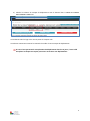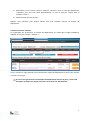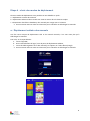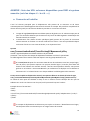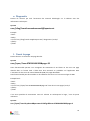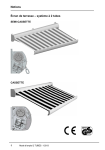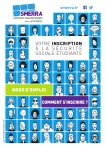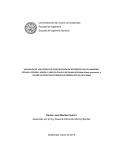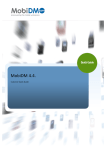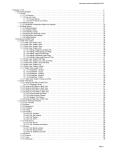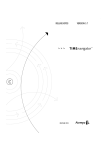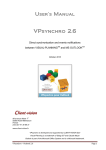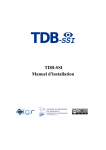Download Déploiement des manuels numériques sur tablette Mode d`emploi
Transcript
Déploiement des manuels numériques sur tablette Mode d’emploi intégrateur / administrateur Table des matières Introduction ............................................................................................................................................................ 3 Etape 1 : récupération de l’application sur les stores ............................................................................................. 3 Etape 2 : création du compte de déploiement tablette .......................................................................................... 4 Etape 3 : associer temporairement des manuels au compte de déploiement ....................................................... 6 Etape 4 : choix des modes de déploiement ............................................................................................................ 8 a : Déploiement unitaire des manuels .................................................................................................................... 8 b : Déploiement industriel des manuels avec mise en œuvre des URL schemes ................................................... 9 c : Récupération des fichiers databinary des manuels .......................................................................................... 10 Etape 5 : personnalisation des manuels (créer ou importer les comptes individuels) ......................................... 11 ANNEXE : liste des URL schemes disponibles pour ENE et syntaxe associée (voir les étapes 4 – b et 4 – c) ........ 12 2 Introduction L’application ENE (Espace Numérique Education) est l’application développée par les éditeurs du groupe Hachette Livre (Hachette, Hatier, Didier, Foucher et Istra) pour l’utilisation de leurs manuels numériques. Les opérations d’identification et de contrôle des droits sont opérées par le portail KNE pour le compte des éditeurs du groupe Hachette Livre. La création des logins / mots de passe et leur association aux manuels achetés par l’établissement s’effectuent dans le portail KNE. Les besoins en déploiements massifs de manuels numériques sur des flottes de tablettes ont conduit à la mise à disposition de plusieurs éléments techniques, pouvant être combinés en fonction des stratégies de mises en œuvre retenues. Ces éléments techniques sont de deux natures : L’existence dans le portail KNE d’un compte unique d’identification temporaire, appelé « compte de déploiement tablette », pour mener à bien les opérations logistiques de téléchargement des manuels (téléchargement de tous vos manuels à partir d’un compte utilisateur unique) L’existence, pour l’application ENE, d’un protocole de type url scheme permettant d’ouvrir l’application et de lui indiquer des opérations à mener, la mise en œuvre de ces url scheme pouvant s’effectuer via les modules webclip ou équivalent de votre MDM/MAM (pour les établissements ou leurs prestataires techniques utilisant un MDM). L’application ENE fonctionne sur les OS de tablette suivants : Android 4.4 et supérieur iOS 7 et supérieur Windows 8.1 et supérieur Etape 1 : récupération de l’application sur les stores L’application ENE est disponible gratuitement sur les stores aux adresses suivantes : Android : https://play.google.com/store/apps/details?id=com.hachette.hereaderepubv2&hl=fr Windows 8 : http://apps.microsoft.com/windows/fr-fr/app/a2fec2ae-2dd7-4174-899017a2bd74e041 Ipad : https://itunes.apple.com/fr/app/id877509846?mt=8 Il est nécessaire de télécharger la dernière version de l’application. L’application peut être téléchargée unitairement sur chaque tablette (mode unitaire) ou via un MAM (mobile application management) dans le but d’initialiser sur la flotte des tablettes la récupération de l’application. 3 Etape 2 : création du compte de déploiement tablette Le portail KNE permet de créer un compte utilisateur unique dont le profil est réservé aux opérations de déploiements. Ce compte est réservé aux opérations logistiques de déploiement et de préparation des tablettes pour les élèves ; il sera détruit 15 jours après sa création. Il ne doit pas être utilisé pour la consultation courante des manuels. A l’issue de vos opérations de déploiements, vous devrez personnaliser l’affectation des manuels aux élèves en créant ou en important dans le portail KNE vos comptes élèves (login / mot de passe) et en y associant leurs manuels pour l’année scolaire. Ces opérations sont détaillées dans le mode d’emploi accessible sur le portail KNE (http://www.kiosque-edu.com) depuis l’accueil du menu « Importer des classes et des utilisateurs ». Vous pouvez créer autant de comptes de déploiement que souhaité : le contrôle du nombre de licences s’effectuera après déploiement, lors de la connexion des élèves avec leur compte élève. Comment créer un compte de déploiement tablette ? Le portail KNE, lors de la livraison de la commande de manuels numériques, a envoyé au client un mail de livraison contenant ses codes d’accès au backoffice KNE, lui permettant de s’identifier et d’associer les ressources achetées aux comptes des élèves et des enseignants. 1) Connectez-vous au portail KNE (http://www.kiosque-edu.com) avec ces codes 2) Allez sur l’onglet CLASSES ET GROUPES puis dans le sous-menu « Créer un compte de déploiement tablette » : L’interface crée une classe dont le nom est « Tablette » suivi d’un numéro incrémental de création qui n’est pas modifiable. Le nombre de comptes de déploiement tablette n’est pas modifiable non plus. 4 3) Validez la création du compte de déploiement avec le bouton bleu « CREER UN COMPTE DEPLOIEMENT TABLETTE » Vous obtenez alors le login et le mot de passe du compte créé. Vous devez maintenant associer les manuels à installer à votre compte de déploiement. Si vous n’avez pas terminé vos opérations de déploiement dans les 15 jours, il vous suffit de répéter les étapes 2 et 3 pour poursuivre et terminer vos déploiements. 5 Etape 3 : associer temporairement des manuels au compte de déploiement Plusieurs stratégies sont possibles en fonction de votre projet : Créer un compte de déploiement tablette par niveau et associer les manuels par niveau (un compte de déploiement pour les classes de 6e, un compte de déploiement pour les classes de 5e, etc). Créer un compte de déploiement pour chaque classe et y associer les manuels. Comment associer des manuels au compte de déploiement ? 1) Allez dans l’onglet RESSOURCES. 2) Sélectionnez la ressource à affecter et cliquez sur le bouton jaune « Affecter aux utilisateurs ». 3) Dans la fenêtre qui s’est ouverte, allez sur le bloc « A LA CLASSE / GROUPE ». 6 4) Sélectionnez « Tous niveaux » dans la rubrique « Niveaux », puis la classe de déploiement « Tablette » que vous avez créée précédemment, et enfin le login du compte dans la rubrique « Elèves ». 5) Validez (bouton à droite du bloc). Répétez cette opération pour chaque manuel que vous souhaitez associer au compte de déploiement. Liste des ressources associées Le récapitulatif des associations au compte de déploiement est visible dans l’onglet CLASSES ET GROUPE en ouvrant la classe « Tablette ». Vous y retrouvez le login (pseudo) et mot de passe du compte de déploiement et la liste des manuels associés à ce compte. Si vous n’avez pas terminé vos opérations de déploiement dans les 15 jours, il vous suffit de répéter les étapes 2 et 3 pour poursuivre et terminer vos déploiements. 7 Etape 4 : choix des modes de déploiement Plusieurs modes de déploiement sont possibles et sont détaillés ci-après : a - Déploiement unitaire des manuels b - Déploiement industriel des manuels avec mise en œuvre des url schemes simples c - Récupération des fichiers databinary des manuels pour usage avec url schemes Une connexion internet active est nécessaire pour s’identifier et télécharger les manuels a : Déploiement unitaire des manuels Une fois votre compte de déploiement créé et les manuels associés, il ne vous reste plus qu’à télécharger les manuels. Pour cela, sur chaque tablette : a. Lancez l’app ENE, b. Entrez manuellement le login / mot de passe de déploiement tablette, c. Lancez le téléchargement du ou des manuel(s) en cliquant sur l’icône bleue (nuage). Une connexion internet active est nécessaire pour s’identifier et télécharger les manuels 8 b : Déploiement industriel des manuels avec mise en œuvre des URL schemes Si vous disposez d’un outil MDM / MAM, vous pouvez utiliser le protocole urlscheme implémenté dans l’application ENE afin d’optimiser vos opérations de déploiement. Les URL schemes mises à disposition pour l’application ENE permettent d’optimiser le déploiement des manuels sur les tablettes en fonction de vos équipements : MDM/MAM avec annuaire des utilisateurs, Utilisation d’un serveur web local, d’une box wifi locale ou de cartes SD pour éviter l’utilisation de la bande passante internet. Ces url schemes peuvent être utilisées sous forme de fichier html contenant un lien (lien d’action) ou sous forme d’un webclip. Elles sont éditables à partir de n’importe quel éditeur de texte (Notepad ou équivalent) et doivent être encodées en UTF8. Les logins / mots de passe ne doivent pas contenir de caractères français accentués. Les syntaxes des url schemes sont détaillées en annexe de ce mode d’emploi. Une connexion internet active est nécessaire pour s’identifier et télécharger les manuels 9 c : Récupération des fichiers databinary des manuels Il est possible de combiner l’usage d’URL schemeà la récupération des fichiers de données des manuels (databinary) afin de les stocker sur votre environnement de déploiement si vous disposez d’un serveur web local ou d’une box. Dans ce cas, il suffit d’indiquer dans la syntaxe de l’url scheme le chemin d’accès aux databinary du ou des manuels. Ce mode de déploiement permet de ne pas faire appel à la bande passante internet. La récupération d’un fichier databinary s’effectue à partir de votre interface d’administration KNE. Pour récupérer un fichier databinary a. Allez dans l’onglet RESSOURCES après vous être identifié sur le site. b. Repérez dans la liste des ressources le manuel dont vous voulez récupérer les fichiers databinary. c. Cliquez sur l’icône de téléchargement (flèche blanche sur fond bleu) pour lancer le téléchargement du fichier databinary correspondant au manuel. Le fichier databinary se présente sous la forme « EAN.datas.binary ». Par exemple : « 9782010006203.datas.binary » Les syntaxes des url schemes sont détaillées en annexe de ce mode d’emploi. Une connexion internet active est nécessaire pour s’identifier et télécharger les manuels 10 Etape 5 : personnalisation des manuels (créer ou importer les comptes individuels) Une fois vos téléchargements de manuels terminés, vous devez associer chaque tablette à un utilisateur. Le compte de déploiement étant supprimé après 15 jours, il est obligatoire d’utiliser les manuels avec un compte individuel. Le mode d’emploi détaillé des opérations de création /importation / suppression de comptes et leur association aux ressources est disponible dans l’onglet CLASSES ET GROUPES / Importer des classes et des utilisateurs sur la page d’accueil du portail KNE après avoir été identifié. Il est ainsi possible d’importer votre propre liste de logins/mots de passe puis d’y associer les manuels pour chaque classe ou utilisateur. Si vous ne disposez pas de liste pré-établies, vous pouvez les créer automatiquement dans le portail. Une fois que vous aurez associé les comptes utilisateurs individuels à leurs manuels, votre déploiement sera terminé et vous pourrez distribuer les tablettes aux élèves. Si vous n’avez pas terminé vos opérations de déploiement dans les 15 jours après la création de votre compte de déploiement tablette, il vous suffit de répéter les étapes 2 et 3 pour poursuivre et terminer vos déploiements. Vous pouvez effectuer l’étape 5 de création des comptes personnels à tout moment après avoir effectué les opérations de déploiement avec votre compte de déploiement tablette. 11 ANNEXE : liste des URL schemes disponibles pour ENE et syntaxe associée (voir les étapes 4 – b et 4 – c) a. Connecter et Installer C’est l’url scheme principale pour le déploiement. Elle permet de se connecter et de lancer automatiquement le téléchargement des manuels associés au compte. Elle peut être complétée d’un chemin d’accès (path) vers les fichiers databinary stockés sur un serveur web local. L’usage du login/MDP déploiement tablette permet de générer un url scheme unique pour le jouer sur autant de tablettes que nécessaire et d’y lancer le téléchargement automatique des manuels associés au compte. La déclaration d’un chemin d’accès spécifique (path) permet de se passer de connexion internet externe et d’utiliser son serveur web local ou sa box. Il est aussi possible d’indiquer un chemin d’accès vers une carte SD locale, ou un répertoire local. Syntaxe ene://connectionAndInstall/?userID=elwqjh7&password=jv2lrq userID = login de déploiement tablette créé dans le portail KNE password = mot de passe du compte de déploiement tablette créé dans le portail KNE Le téléchargement des manuels s’effectue depuis le site du groupe Hachette Livre. Si le MDM/MAM dispose d’un annuaire LDAP de tous les utilisateurs avec leur propre login / mot de passe, vous pouvez importer vos propres liste de logins / mots de passe dans des classes et leur affecter les manuels associés. Une fois cette opération réalisée, vous pouvez générer un url scheme « Connection&Install » par utilisateur et le déployer sur sa tablette. Le lancement de l’ url scheme lancera sur chaque tablette le téléchargement des manuels. Si vous avez récupéré les fichieres du manuel, vous pouvez déclarer un chemin d’accès de type ene://connectionAndInstall/?userID=pdurand&password=jdsr34&path='http://monserveur.fr/' Le chemin d’accès peut être déclaré en http ou via un chemin d’accès classique dès lors que les tablettes ont accès à ce chemin. Pour les Ipad, seul le protocole http est à utiliser. Exemple dans un format html : <html> <body> <a href="ene://connectionAndInstall/?userID=elwqjh7&password=jv2lrq">Déploiement </a><br/> </body> </html> Le compte de déploiement est détruit 15 jours après sa création. L’identification avec login / mot de passe élève est nécessaire pour un usage courant du manuel. 12 b. Connexion personnalisée Permet de lancer l’application ENE en mode connecté. L’url scheme contient le login / mot de passe utilisateur (compte individuel). Syntaxe ene://connection/?userID=p.durand&password=32derf2 Pour faciliter les usages courants, nous recommandons à l’issue des téléchargements des manuels de créer pour chaque tablette une urls cheme personnalisée. De cette façon, l’élève qui se serait déconnecté conservera la possibilité de se reconnecter automatiquement (avec une connexion internet). c. Supprimer les manuels Permet au MDM/MAM de supprimer tous les manuels présents sur la tablette pour l’application ENE. Syntaxe ene://clean Exemple en html : <html> <body> <a href="ene://clean">Supprime tous les manuels</a><br/> </body> </html> d. Deconnexion Permet de déconnecter l’utilisateur courant de la tablette Syntaxe ene://logout 13 e. Diagnostic Permet de recevoir par mail l’inventaire des manuels téléchargés sur la tablette avec des informations techniques. Syntaxe ene://diag/[email protected] Exemple <html> <body> <a href="ene://diag/[email protected]/">diagnostic</a><br/> </body> </html> f. Ouvrir la page Permet d’ouvrir un manuel à une page donnée. Syntaxe ene://open/?ean=9782010006203&page=32 Cette fonctionnalité permet à un enseignant de transmettre à ses élèves un lien vers une page donnée dans un format html. L’élève doit être connecté au préalable sur l’application ENE. L’activation du lien ouvre le manuel demandé (EAN) à la page demandée. Cette fonctionnalité peut être utilisée sur les tablettes mais aussi sur la version en ligne de ENE. Exemple html : <html> <body> <a href="ene://open/?ean=9782010006203&page=32">lien direct à une page</a><br/> </body> </html> Il est aussi possible de transmettre cette url scheme en embarquant le login / mot de passe utilisateur. Syntaxe : ene://open/?userID=pdurand&password=32dfgr45&ean=9782010006203&page=2 14